Prowadząca: Zuzanna Szymańska
W okresie między projektem WPF, a tworzeniem autopoprawki/uchwały WPF mogły nastąpić zmiany w budżecie. Dlatego, żeby uwzględnić te różnice między projektem WPF, a generowanym dokumentem należy wgrać dane z budżetu.
Funkcja „Wgraj dane”
Zmiany z budżetu nanosi się poprzez opcję „Wgraj dane”, która znajduje się w programie w lewym górnym rogu.
Zakładka „Import danych”
W zakładce „Import danych” trzeba wybrać „Wgraj z XML” lub „Budżet z Bestii”, jeśli mają Państwo połączenie z bazą Bestii.
Następnie należy wybrać interesujący nas dokument, w przypadku autopoprawki/uchwały WPF będzie to „Uchwała budżetowa” i kliknąć „Przelicz dane„.
Program wprowadzi dane z uchwały, a pozycje w których nastąpiły zmiany podświetlą się na czerwono. Po przeliczeniu trzeba nacisnąć „Przepisz dane do WPF”, wtedy program naniesie zmiany na załącznik 1.
Opcjonalnie: Aktualizacja przewidywanego wykonania
W ten sam sposób można zaktualizować przewidywane wykonanie z bieżącego roku budżetowego w generowanym dokumencie WPF na przyszły rok budżetowy. Wystarczy wtedy wybrać dokumenty z budżetu na obecny rok z wyjątkiem dokumentów uchylonych, autopoprawki oraz projektu.
Opcjonalnie: Aktualizacja załącznika 2
Aktualizacji może również podlegać załącznik 2 zawierający przedsięwzięcia. Jak dokonać modyfikacji załącznika 2 opisano tutaj.
Generowanie objaśnień
Po naniesieniu zmian na załącznikach należy wygenerować nowe objaśnienia do dokumentu, zawierające już zmienione dane. Gdyby mieli Państwo dodane swoje treści do objaśnień w projekcie można je przekopiować, ponieważ plik „Objaśnienia” działa jak typowy edytor tekstu.
Gdy zweryfikowali Państwo objaśnienia i cała treść się zgadza to, żeby je zachować trzeba nacisnąć „Zapisz”.
Wgranie dokumentu do BeStii
Ostatnim krokiem przed eksportowaniem gotowego dokumentu do Bestii jest jego zapisanie i zweryfikowanie weryfikatorem.
Gdy wszystko się zgadza i nie występują żadne błędy należy zaimportować dokument do Bestii zgodnie z podaną tutaj instrukcją.






![TOP MIX MADO Summer Mix 2024🌴 Deep Feelings, Deep House Mix [MADO Music 2024]](https://s2.save4k.org/pic/XPFqZaV0hKg/mqdefault.jpg)



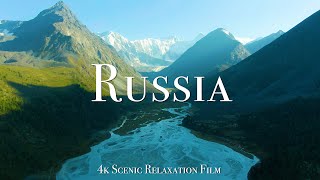




























































![44 Котёнка | 120 МИНУТ полных серий! [ПОЛНЫЕ СЕРИИ]](https://s2.save4k.org/pic/2EFqg_Z7X8s/mqdefault.jpg)
